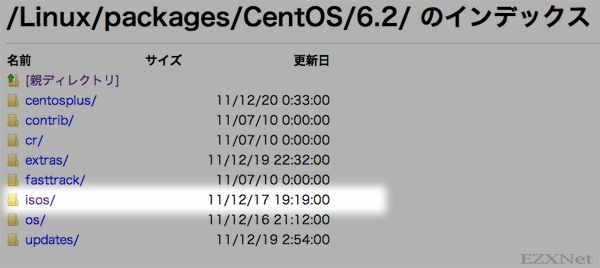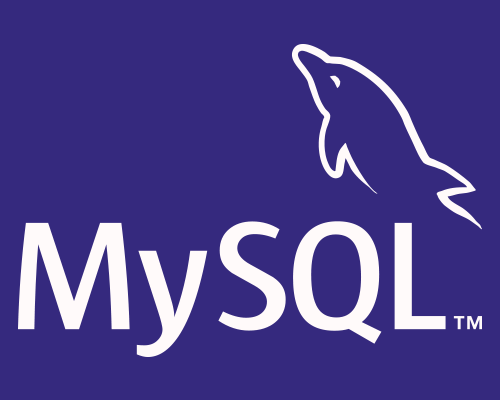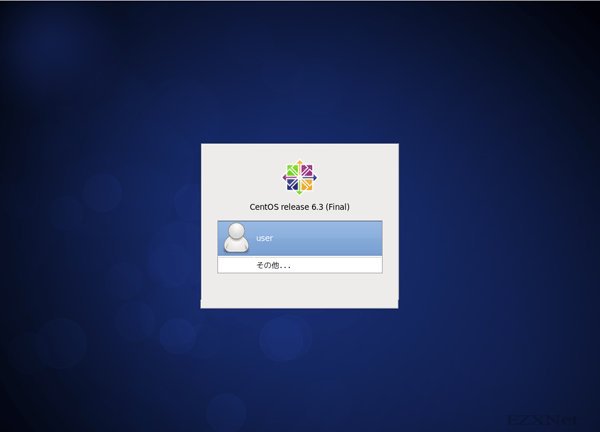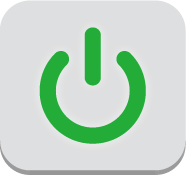CentOS6.2 64bit版のインストールディスクの作成
Linuxについての記事です。
サーバ用に用意したマシンにCentOSをインストールします。
マシンはIBM社製のIntelliStation M Pro 9229です。元々Windowsが入っていましたがリカバリディスクを作成してCentOSをインストールする事に決めて今回はそのディスクの作成をします。
今回作成するディスクはCentOS6.2 64bit版です。
1. ファイルのダウンロード
1.1 公式サイトでダウンロード1
CentOSの公式サイト
インストールするためのディスクを作成するのでファイルをサイトからダウンロードします。
CentOSの公式サイトから必要なデータをダウンロードします。
サイトを開くと以下の様なページが表示されます。メニューにある”Downloads”をクリックして出てきた項目の”Mirrors”をクリックします。
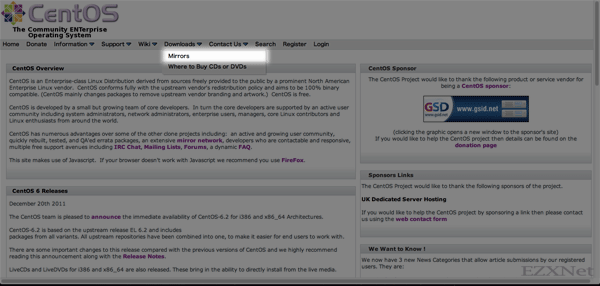
1.2 公式サイトでダウンロード2
ページ遷移したら”CentOS Public Mirror List”をクリック
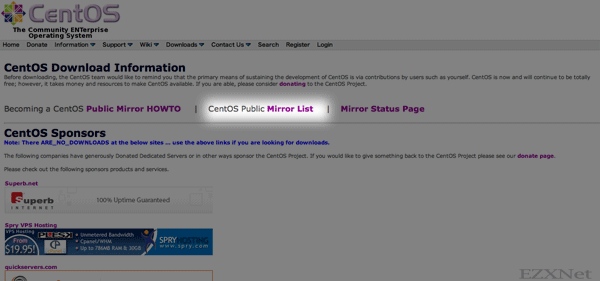
1.3 公式サイトでダウンロード3
アジア圏内のミラーサーバを探します。
“South American, Asian, Oceania, Middle Eastern, African and Other Regional Mirrors”をクリック
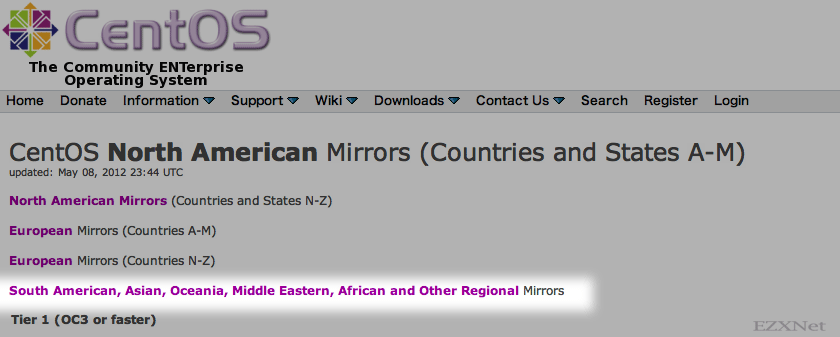
1.4 公式サイトでダウンロード4
日本のミラーサーバを探します。
”Asia Japan”の項目の”KDDI R&D Laboratories Inc.”の”FTP”をクリックします。
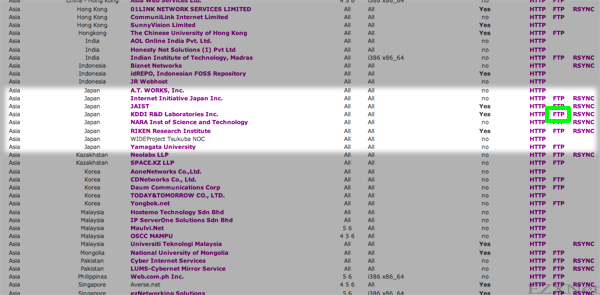
1.5 公式サイトでダウンロード5
ページが変わりディレクトリの表示に変わります。
バージョンごとにディレクトリが分かれていますのでここでは6.2をクリック
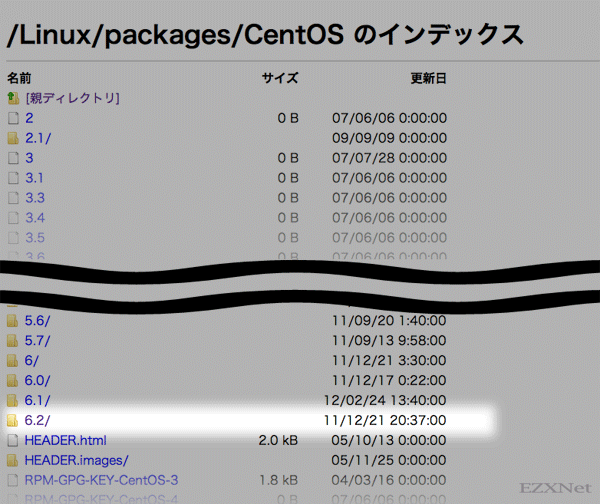
1.7 公式サイトでダウンロード7
x86_64/をクリック
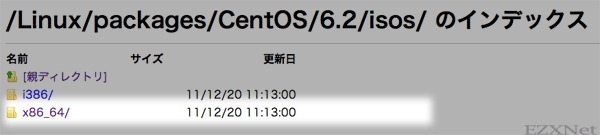
1.8 公式サイトでダウンロード8
“CentOS-6.2-x86_64-bin-DVD1.iso”をクリックします。
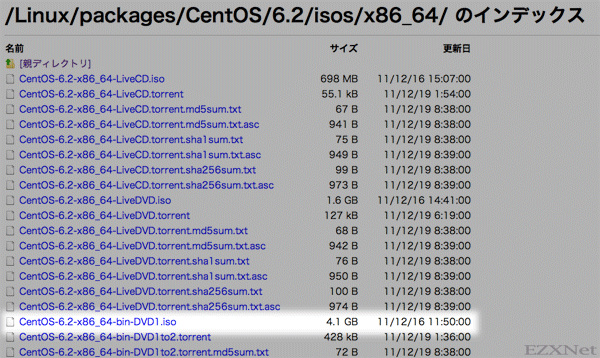
1.9 公式サイトでダウンロード9
ダウンロード先は任意に決めて保存します。
2 インストールディスクの作成
2.1 空のDVDを挿入
空のDVDを入れます。ディスクを認識するとダイアログボックスが表示されます。
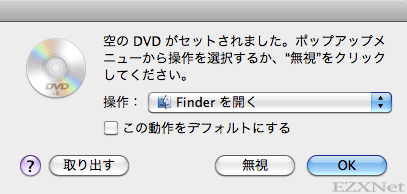
2.2 メニューを開きます。
ディスクユーティリティを開くを選択してOKをクリック
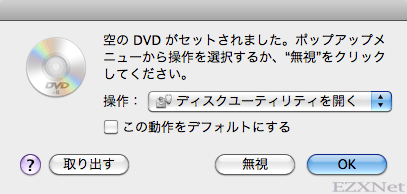
2.3 ディスクユーティリティ
DVDドライブを選択してディスクを作成をクリック
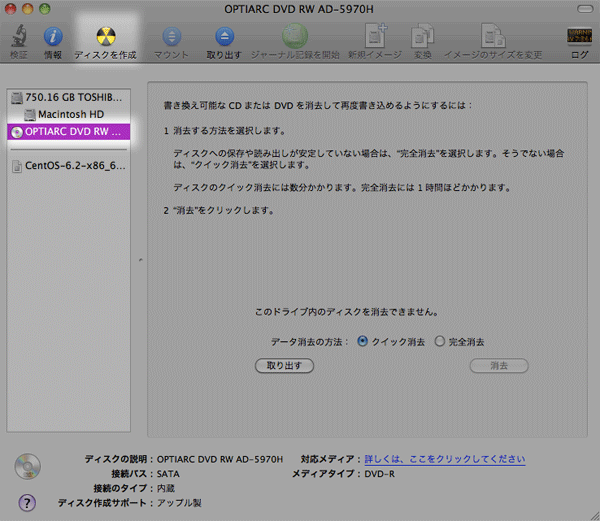
2.4 書き込みしたいファイルを選択
先ほど保存した”CentOS-6.2-x86_64-bin-DVD1.iso”をクリックして右下のディスクを作成をクリック
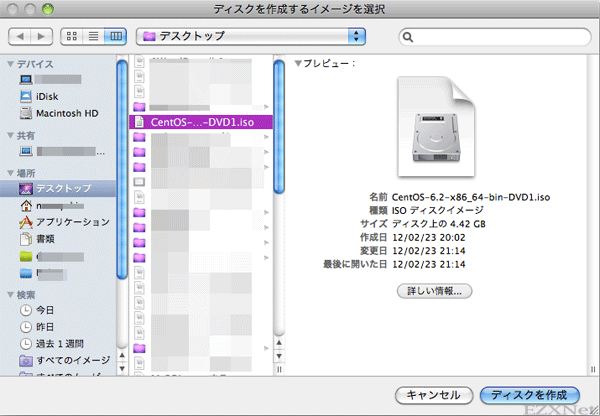
2.5 ディスクの書き込み完了
ディスクへの書き込みが終了すると以下のように”正常に作成されました。”と表示されます。
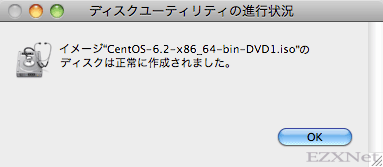
以上でCentOSのインストールディスクの作成が終了です。
このディスクを使ってインストールする記事はCentOSインストールで見れます。
中島 能和 飛田 伸一郎

高町 健一郎 大津 真 佐藤 竜一 小林 峰子 安田 幸弘

SoftwareDesign編集部 編